
Brian Curtis
0
4269
410
Windows 10 jest pełen ukrytych sztuczek. 10 nowych sztuczek rocznicowej aktualizacji systemu Windows 10. Musisz wypróbować 10 nowych sztuczek rocznicowej aktualizacji systemu Windows 10. Musisz spróbować. Aktualizacja rocznicowa systemu Windows 10 jest pełna nowych funkcji, ale wiele z nich nie jest od razu oczywistych. . Tutaj podsumowaliśmy subtelne i ukryte wskazówki i sztuczki, które naprawdę powinieneś wypróbować! , a niektóre z nich są naprawdę fajne - tak fajne, że zastanawiasz się, dlaczego Microsoft decyduje się ukryć je w cieniu systemu operacyjnego. Dlaczego nie są umieszczone z przodu i na środku, gdzie każdy może się dziwić??!
Jedną z takich ukrytych sztuczek jest mało znana SlideToShutDown dowództwo. Ale co to jest? Jak ty to znalazłeś? A jak tego używasz? Czytaj dalej, aby dowiedzieć się więcej.
Co to jest SlideToShutDown?
SlideToShutDown to alternatywny sposób na zamknięcie urządzenia z systemem Windows 10 Jak zamknąć system Windows 10: 7 Wskazówki i porady Jak zamknąć system Windows 10: 7 Wskazówki i porady Możesz dostosować prawie każdą funkcję systemu Windows. Pokażemy siedem sposobów na usprawnienie procesu zamykania. Wkrótce zamkniesz system Windows jak maniak. . Osoby z komputerami i tabletami z ekranem dotykowym mogą uznać to za najbardziej przydatne, ale każdy może z niego korzystać. Przynajmniej twoi przyjaciele będą pod wrażeniem!
Po uruchomieniu pliku EXE ekran blokady w magiczny sposób pokryje górną połowę ekranu. Jak sugeruje nazwa narzędzia, wystarczy przesunąć ekran blokady w dół, a urządzenie się wyłączy.
SlideToShutDown można znaleźć w System32 teczka. Nawigować do C: \ Windows \ System32 uruchomić.
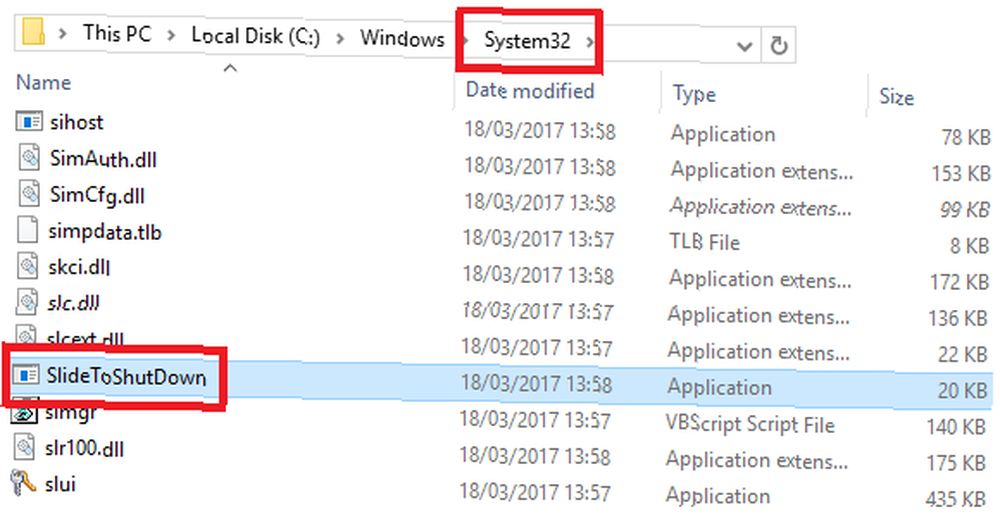
Korzystanie z SlideToShutDown
Po zlokalizowaniu pliku należy wykonać jedną z trzech czynności, aby ułatwić jego aktywację w przyszłości. Pierwsze dwa są oczywiste: kliknij plik prawym przyciskiem myszy i wybierz jeden z nich Przypnij do paska zadań lub Przypiąć do początku.
Ale co powiesz na utworzenie skrótu za pomocą własnego polecenia skrótu?
- Kliknij prawym przyciskiem myszy SlideToShutDown i wybierz Utwórz skrót.
- Kliknij nowo utworzony skrót prawym przyciskiem myszy i wybierz Nieruchomości.
- Wybierz Skrót i znajdź Skrót klawiszowy pudełko.
- Wprowadź preferowaną kombinację klawiszy, używając + pomiędzy każdym kluczem (upewnij się, że wybierasz coś, co nie jest używane w innym miejscu w systemie operacyjnym).
- Kliknij Zastosować.

Czy używasz SlideToShutDown? Czy uważasz to za przydatne? Daj nam znać w komentarzach poniżej.











